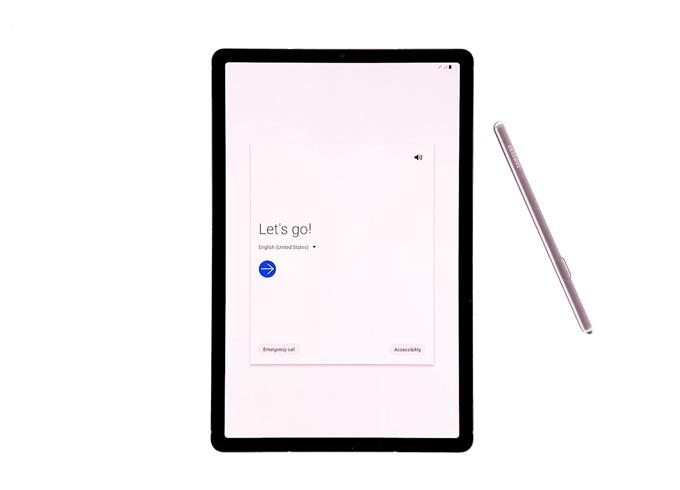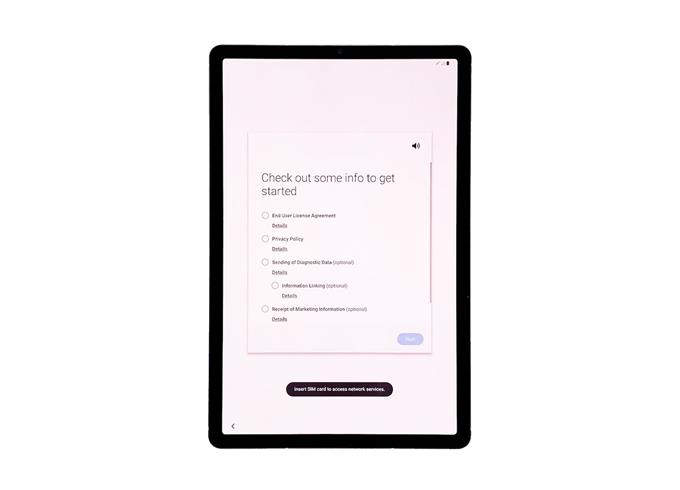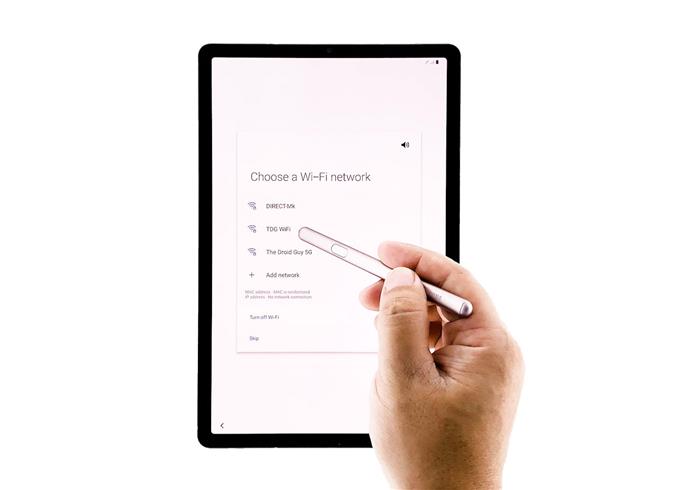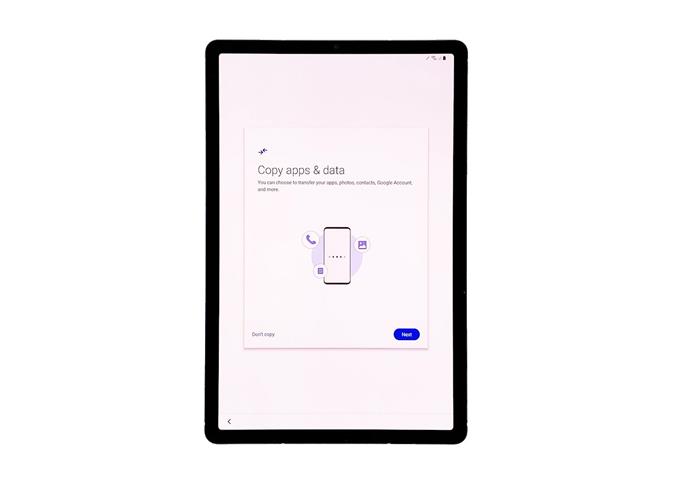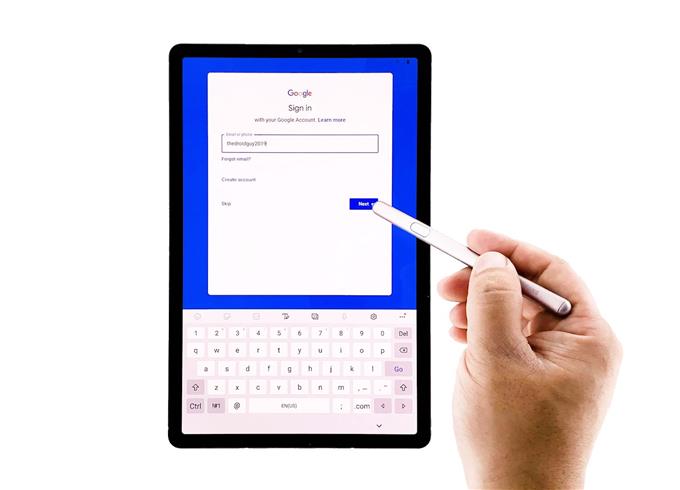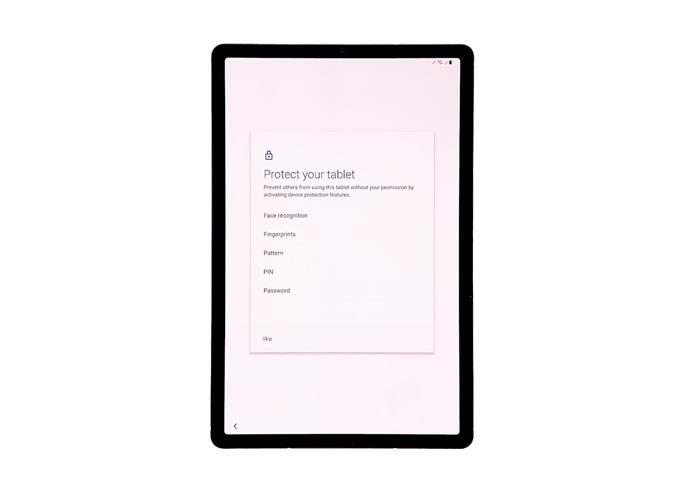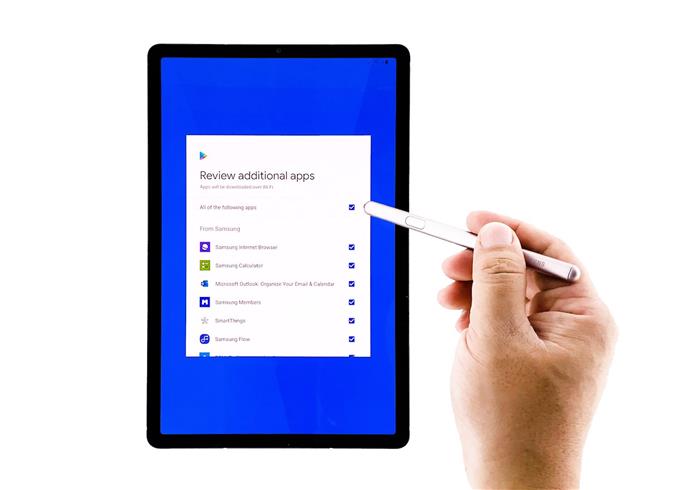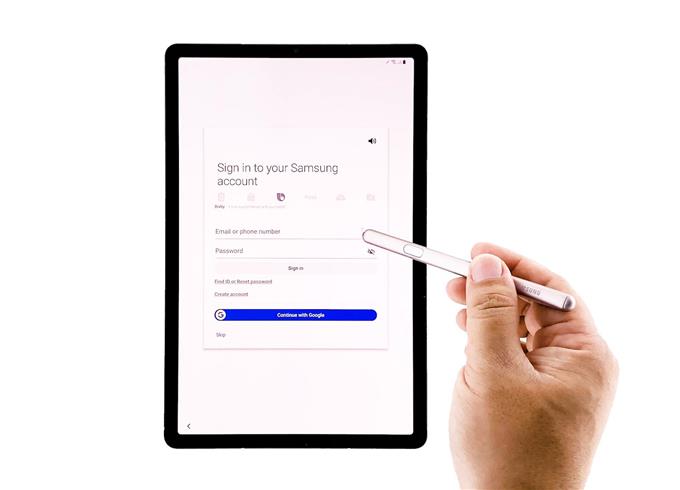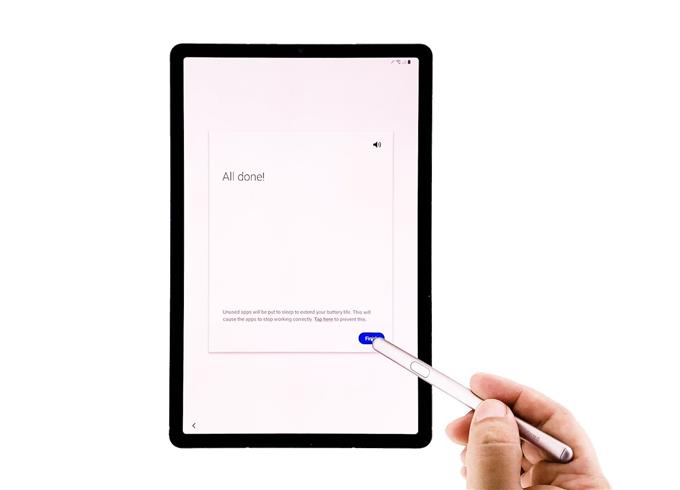Než budete moci používat Galaxy Tab S6, budete ji muset nastavit správně. Základní nastavení vyžaduje připojení tabletu k síti a připojení k internetu. Poté se budete muset přihlásit ke svým účtům Google a Samsung, i když je můžete přeskočit a provést to později v Nastavení.
V této příručce vám ukážu, jak nastavit tablet, abyste jej mohli okamžitě použít. Doufám, že tento výukový program můžete sledovat správně, protože poskytuji také snímky obrazovky.
Jak nastavit kartu Galaxy S6
Potřebný čas: 8 minut
Možná budete muset při nastavování zařízení Android projít mnoha kroky, ale můžete si být jisti, že každý krok je snadný. Postupujte takto:
- Vyber jazyk
První věc, kterou musíte udělat, je vybrat jazyk, který má vaše zařízení používat, a jakmile to uděláte, klepnutím na šipku pokračujte v nastavení.
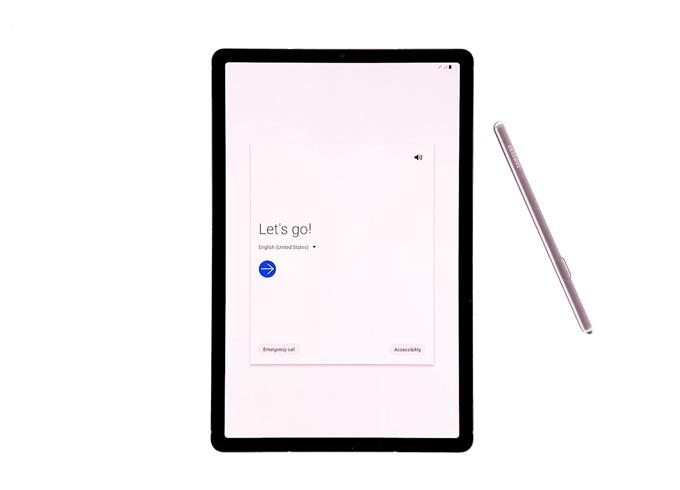
- Souhlasíte se smlouvou EULA a zásadami ochrany osobních údajů
Na další obrazovce budete muset souhlasit s licenční smlouvou koncového uživatele a zásadami ochrany osobních údajů, ale pokud chcete odesílat diagnostická data nebo přijímat marketingové informace, můžete také vybrat tyto možnosti.

- Připojte se k síti
Abyste mohli s nastavením pokračovat, budete muset kartu připojit k internetu. Vyberte síť Wi-Fi, ke které se chcete připojit, a zadejte přihlašovací údaje. Až budete připraveni, klepněte na Připojit a počkejte, až se zařízení úspěšně připojí k síti.

- Zkopírujte data z jiného zařízení
Počkejte, až zařízení dokončí kontrolu aktualizací. Může to trvat jen několik sekund, než se dostanete na jinou obrazovku.
Na další obrazovce budete vyzváni, zda chcete kopírovat data z jiného zařízení, můžete tak učinit, pokud chcete, ale v této příručce to přeskočíme. Koneckonců, po dokončení nastavení budete moci zkopírovat soubory a data.

- Přihlaste se ke svému účtu Google
Po zkontrolování některých informací se na kartě zobrazí další obrazovka. Tentokrát budete vyzváni k zadání vašeho Google ID a hesla pro přihlášení. Je důležité, abyste to udělali, protože to je jediný způsob, jak si můžete stahovat aplikace z Obchodu Play a využívat všechny služby svého tabletu Android.
Zadejte přihlašovací údaje a po dokončení klepněte na tlačítko Další.
Pokud jste povolili dvoufaktorové ověřování, musíte schválit přihlášení z druhého zařízení.
Jakmile se úspěšně přihlásíte ke svému účtu, pokračujte v souhlasu s některými smlouvami Google.

- Nastavte zámek obrazovky
Na další obrazovce budete vyzváni k nastavení zámku obrazovky. U tohoto tutoriálu ho přeskočíme, protože jej můžete později nastavit v Nastavení.

- Stáhněte si doporučené aplikace
Poté budete vyzváni k výběru aplikací, které chcete během instalace stáhnout, můžete si některé vybrat nebo jednoduše přeskočit. Budete si je moci stáhnout později po nastavení.
Můžete také přeskočit instalaci doporučených aplikací.

- Přihlaste se ke svému účtu Samsung
V tomto okamžiku budete požádáni o přihlášení ke svému účtu Samsung. Můžete tak učinit, pokud již máte účet. Nebo ji můžete jednoduše přeskočit a později se přihlásit v Nastavení. Chcete-li si užít některé funkce tabletu a stahovat aplikace z obchodu Galaxy, musíte se přihlásit k tomuto účtu. Doporučujeme tedy vytvořit si účet Samsung, pokud jste tak dosud neučinili.

- Dokončete nastavení
Poté klepnutím na Dokončit dokončete nastavení.

Nástroje
- Android 10
Materiály
- Galaxy Tab S6
A to je do značné míry! Nyní můžete tablet používat a využívat základní služby.
Doufám, že tento jednoduchý průvodce byl užitečný. Přihlaste se k odběru našeho kanálu a podpořte nás.
- Jak změnit obnovovací frekvenci Galaxy S20 pro lepší plynulost pohybu
- Režim uzamčení Galaxy S20: Jak k němu přistupovat a jak jej povolit?
- Co dělat, když se Galaxy S20 nepřipojí k síti Wi-Fi